Tumblr - популярная соцсеть, известная своими GIF-файлами. Анимированные изображения часто используются для выражения реакции или эмоций. Файлы могут забавными или располагать к общению.
Многим людям нравится скачивать GIF-файлы Tumblr для использования на других веб-сайтах или в общении с друзьями. Вы можете загрузить файлы с помощью инструментов для загрузки Tumblr GIF или создать свои GIF-файлы с помощью приложений для создания GIF. В статье сохранены все инструкции и инструменты.
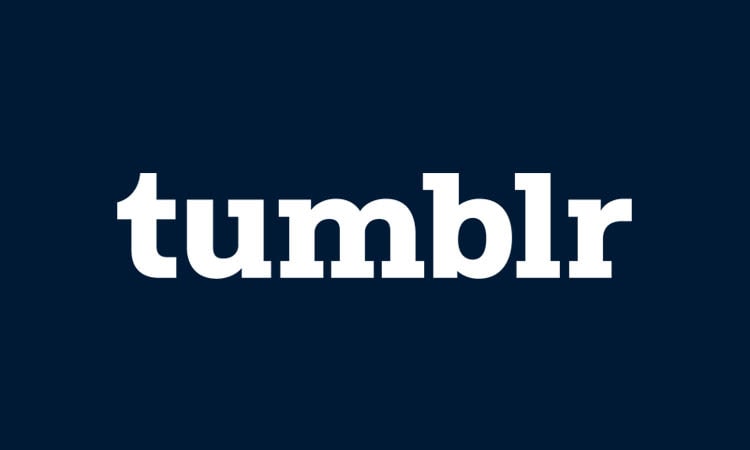
Часть 1: Как загружать GIF-файлы с Tumblr напрямую и с помощью загрузчика
Существует два способа для сохранения GIF-файлов с Tumblr: загрузить файлы напрямую или воспользоваться загрузчиком GIF-файлов Tumblr. Для загрузки GIF непосредственно с Tumblr, щелкните правой кнопкой мыши на GIF и выберите "Сохранить изображение как".
Хотя задача может показаться простой, прямая загрузка GIF-файлов также имеет некоторые ограничения. Один из недостатков - GIF-файлы возможно будут сохранены в низком качестве или в формате файла WEBP вместо GIF.
Кроме того, вы можете наткнуться на некоторые посты, которые не сможете загрузить напрямую. В результате вам понадобится инструмент загрузки, чтобы сохранить файлы.
Expertsquiz.com - популярный онлайн-инструмент, который позволяет загружать GIF-файлы с Tumblr всего за несколько кликов. Некоторые из преимуществ, которые предлагает площадка expertsquiz.com:
- Файлы в HD качестве
- Убедитесь, что вы сохранили свой GIF-файл в формате .gif
- Бесплатно использовать
Для загрузки GIF-файлов или любых изображений с Tumblr используйте expertsquiz.com, выполните следующие действия:
Шаг 1
Перейдите к GIF-файлу Tumblr, который вы хотите сохранить, и скопируйте ссылку браузера на сообщение Tumblr.
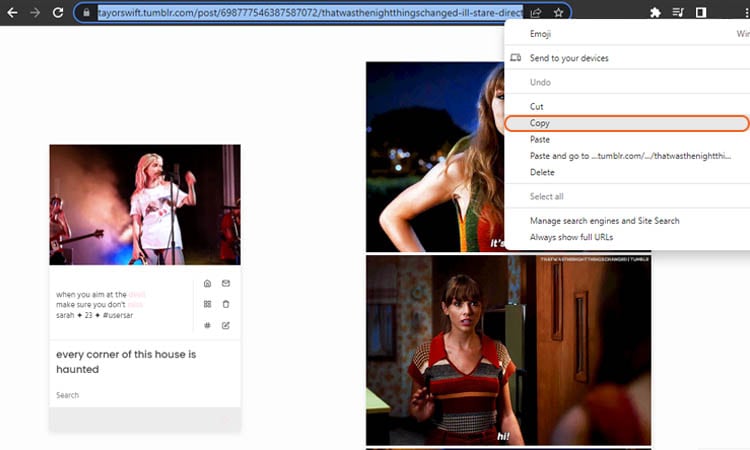
Шаг 2
Перейдите https://expertsquiz.com/ и найдите "Tumblr Изображение & Gif Загрузчик ".
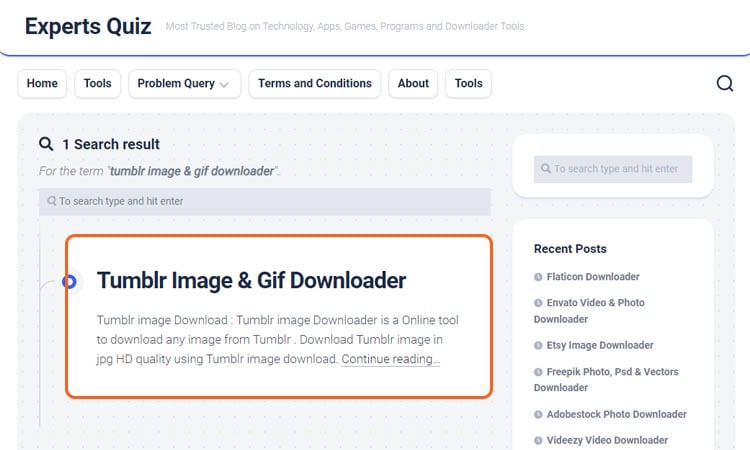
Шаг 3
Вставьте скопированную ссылку в поле и нажмите Загрузить.
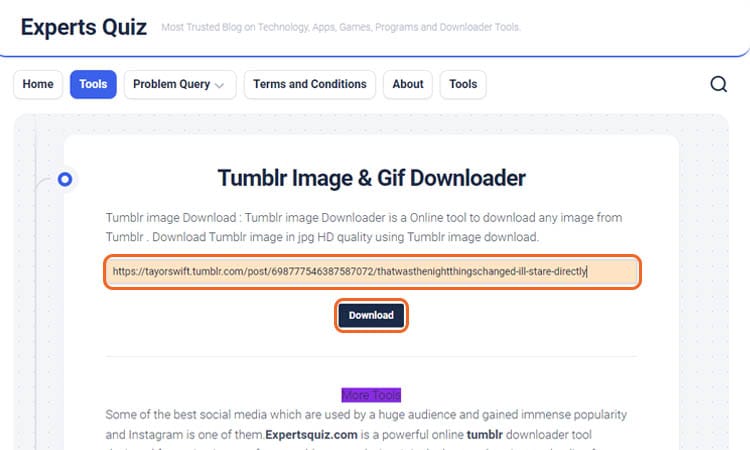
Шаг 4
Щелкните правой кнопкой мыши на GIF и нажмите "Сохранить изображение как", чтобы сохранить GIF-файл на свой компьютер.
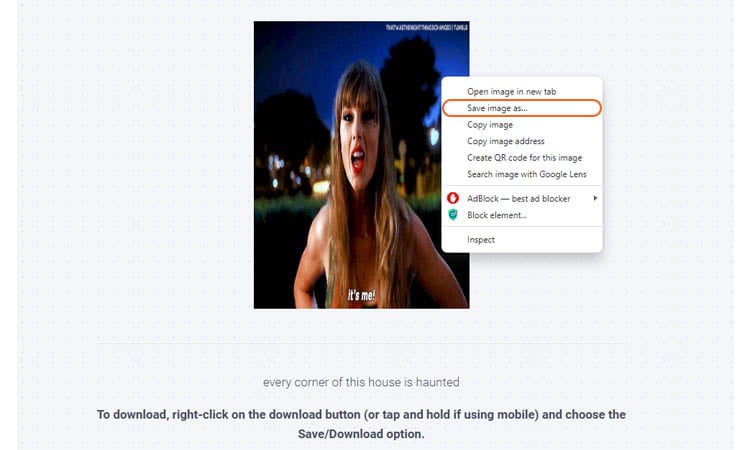
Часть 2: Как загружать полноразмерные изображения с Tumblr
Аналогично, когда вы загружаете изображения напрямую с сайта Tumblr, вы можете не осознавать, что теряете некоторое качество. Следовательно, загружаемое вами изображение может быть сжато.
Именно поэтому в тот момент, когда вы найдете подходящее изображение, обязательно проверьте качество файла. Вы можете посмотреть URL-адрес изображения, чтобы увидеть размер изображения, которое вы собираетесь загрузить.
Исходное изображение:
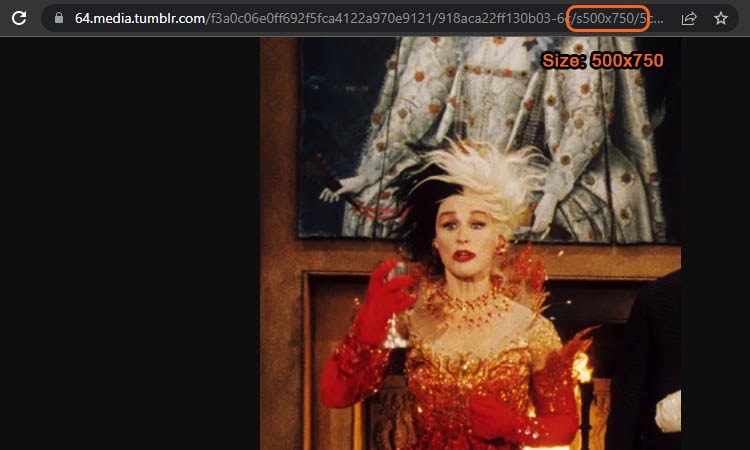
Следовательно, если вы хотите увеличить и сохранить полноразмерные изображения из Tumblr, вам следует использовать инструмент для загрузки изображения Tumblr. Ниже представлен размер изображения при использовании загрузчика:
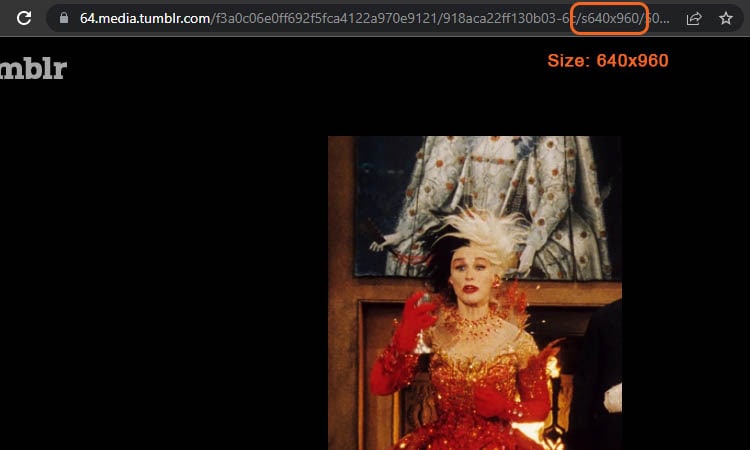
Видите разницу? Теперь, если вы хотите загрузить полноразмерные изображения с Tumblr, вы также можете использовать expertsquiz.com , который позволяет загружать изображения высокого качества.
Инструкции по использованию инструменту для загрузки фотографий с Tumblr не сильно отличаются от предыдущих. С инструкциями ниже вы сможете начать загрузку полноразмерных изображений с Tumblr в expertquiz.com :
Шаг 1
Перейдите к изображению Tumblr, которое вы хотите сохранить, и скопируйте URL-адрес публикации Tumblr.
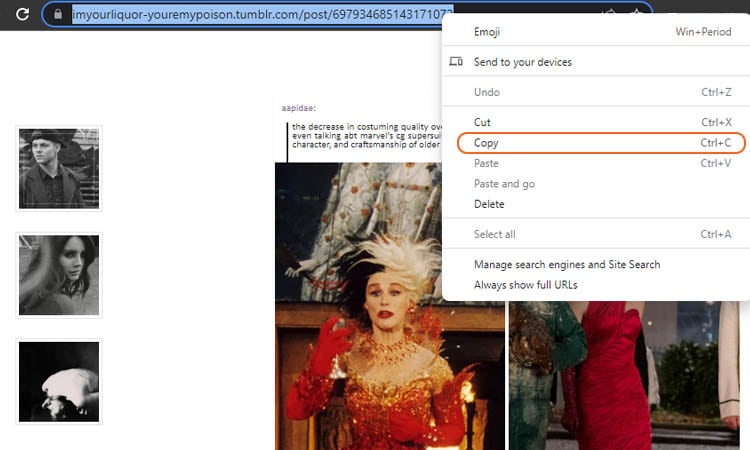
Шаг 2
Перейти к expertsquiz.com и найдите "Tumblr Image & Gif downloader".
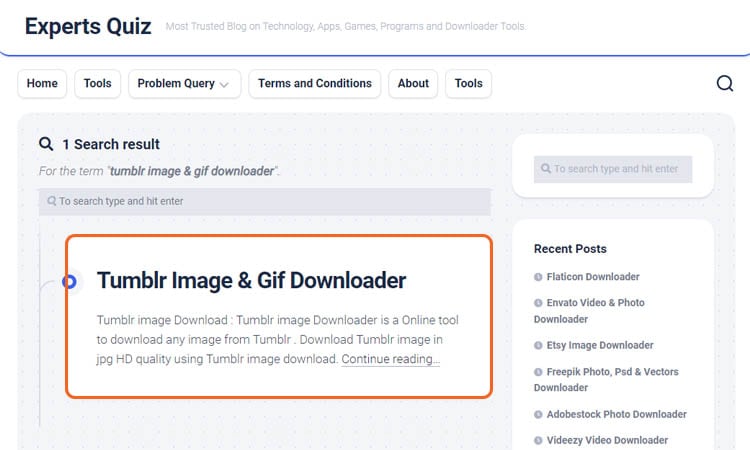
Шаг 3
Вставьте скопированную ссылку в поле.
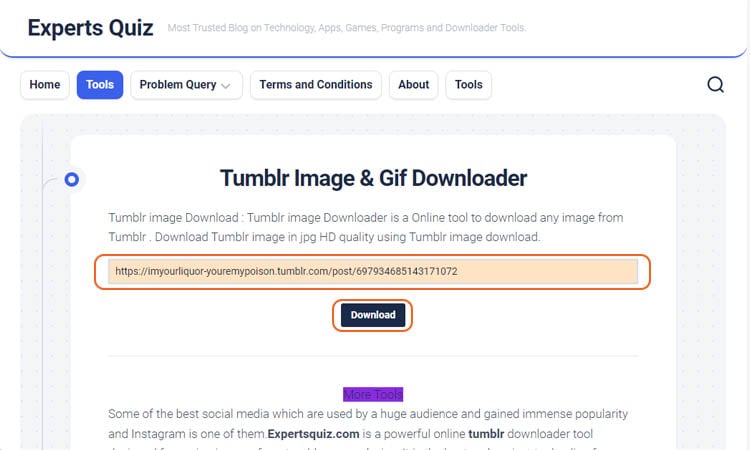
Шаг 4
Щелкните правой кнопкой мыши на изображении и выберите "Сохранить изображение как", чтобы сохранить файл изображения на вашем компьютере.
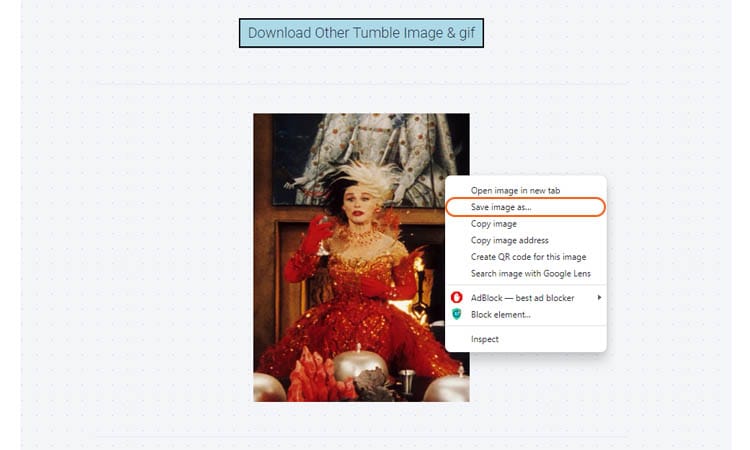
Часть 3: Как создать GIF и поделиться им на Tumblr
Теперь, когда вы знаете, как сохранять gif-файлы с Tumblr, пришло время научиться создавать свои GIF-файлы и делиться ими на Tumblr. Создание gif-файла - отличный способ для персонализации вашего блога на Tumblr с привлекательными постами. К тому же, это весело!
Для создания gif вам понадобится программа для редактирования изображений, такая как UniConverter. На рынке представлено множество приложений для создания GIF-файлов, Wondershare UniConverter - один из самых удобных и мощных доступных вариантов.
Wondershare UniConverter — Универсальный набор инструментов для работы с видео для Windows и Mac.
Конвертировать видео 4K/8K/HDR с молниеносной скоростью.
Более легкое сжатие 8K-видео, меньшая потеря качества.
Все функции, необходимые для создания мультимедиа.
Редактировать видео на Mac, обрезать, добавлять эффекты и субтитры.
Комплексный набор инструментов искусственного интеллекта для обработки аудио и видео.
Вы можете с легкостью создавать GIF-файлы из видео или изображений для веб-сайта или соцсетей.
Инструмент UniConverter для создания GIF не займет много памяти на устройстве и предоставит доступ к удобным функциям, включая:
- Простой в использовании интерфейс
UniConverter представлен в простом интерфейсе. Всего за несколько кликов вы можете создавать высококачественные GIF-файлы, которые идеально подойдут для любого проекта.
- Установите время начала и окончания ваших GIF-файлов
Хотите создать GIF, привязанный к определенному времени в файле? Вы можете установить время появления и окончания соответствующей длины.
- Настраиваемый размер вывода и частота кадров
Доступна функция для изменения размера вашего GIF-файла и частоту кадров для создания файлов, которые не займут много места на устройстве и будут загружаться быстрее.
- Видео в GIF-файлы или изображения в GIF-файлы
Будь то видео или изображения, UniConverter создатель GIF способен конвертировать любое медиа в GIF-файлы.
Как создать GIF и поделиться им на Tumblr с помощью UniConverter GIF-создателя в Windows:
Шаг 1 Запустите UniConverter и откройте GIF Maker.
После настройки UniConverter вы можете найти функцию создания GIF на экране инструментов.
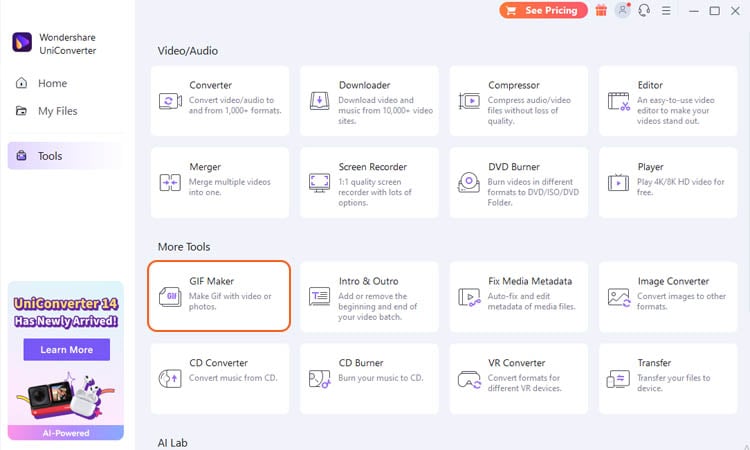
Шаг 2 Выберите, хотите ли вы создать GIF из изображений или видео.
UniConverter GIF-создатель предоставит вам возможность создать файл из изображений и видео. Вы можете выбрать между "Видео в GIF" или "Фотографии в GIF", а затем загрузить файл(ы), нажав на (+).
В руководстве в качестве примера будет использовано видео в формате GIF.
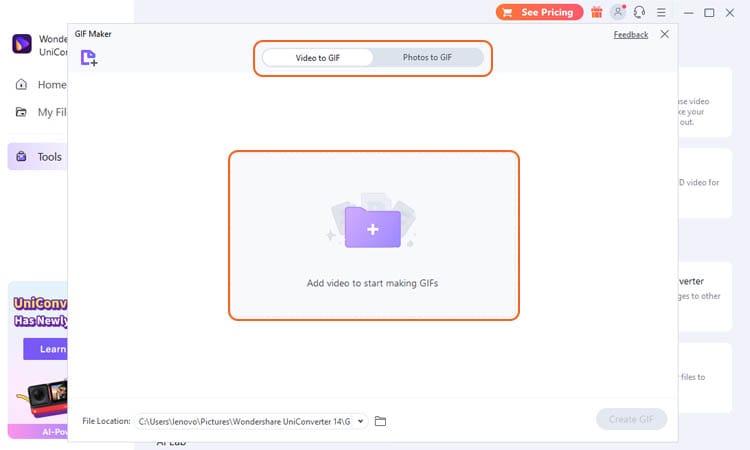
Шаг 3 Настройте GIF.
Вы можете передвинуть зеленую полосу, чтобы установить начало и конец вашего GIF-файла. Вы также можете вручную установить время начала и окончания в часах, минутах и секундах.
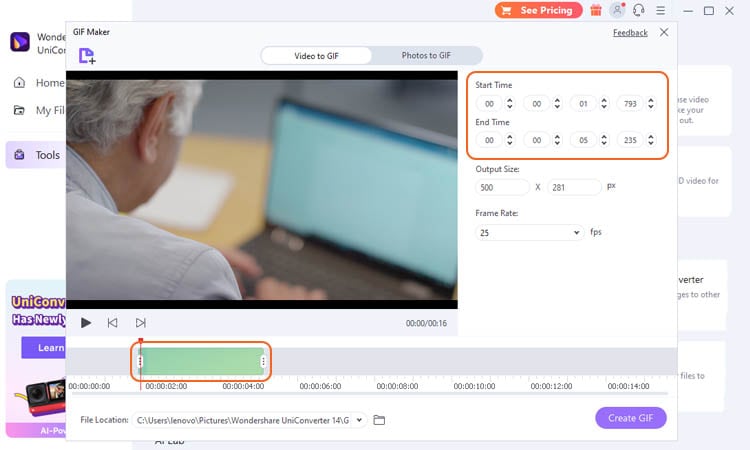
Выберите нужные настройки размера и частоты кадров. Частота кадров определяет, сколько кадров отображается в секунду, а размер - количество пикселей, которые займет каждый кадр.
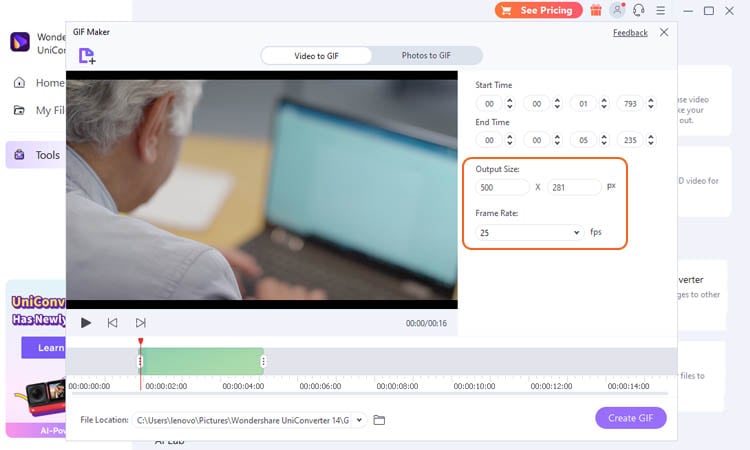
Шаг 4 Измените расположение файла и начните экспорт.
Как только вы будете удовлетворены результатом, измените расположение файла, в котором вы хотите сохранить GIF, и нажмите Создать GIF. Вы можете загрузить готовый файл на Tumblr и поделиться GIF со своими подписчиками.
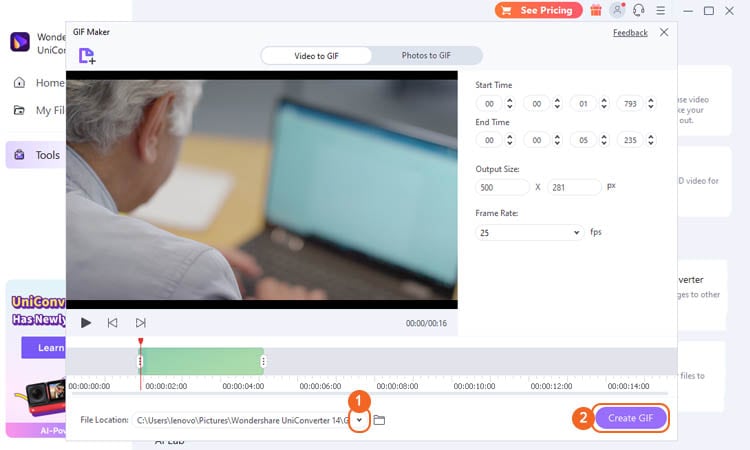
Шаг 5 Поделитесь GIF на Tumblr.
Зайдите на Tumblr и войдите в свою учетную запись. Затем нажмите кнопку "Фото" на временной шкале и загрузите GIF, который вы создали с помощью UniConverter.
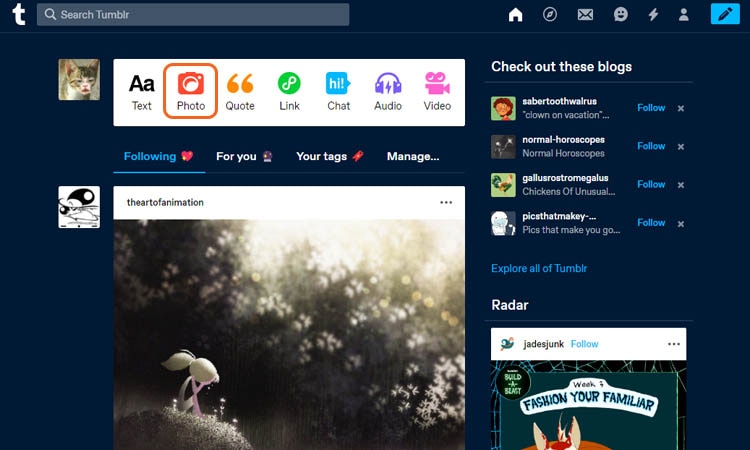
После вы сможете добавить другой GIF, изображение, подпись или тег(и) по желанию. Как только закончите, нажмите кнопку "Опубликовать", и GIF будет опубликован на Tumblr.

Заключение
Создание gif-файла - отличный способ добавить немного индивидуальности вашему блогу на Tumblr. Вы можете загружать GIF-файлы с Tumblr напрямую или с помощью сторонних инструментов. По сравнению с непосредственным сохранением, использование загрузчика GIF обеспечивает более высокое качество вывода.
Аналогично, вы можете создавать GIF-файлы и делиться ими, используя рекомендуемые инструменты, такие как UniConverter. Приложение поддерживает современные функции для простого создания GIF-файлов.
Дополнительный бонус: как загрузить архив на Tumblr?
Возможно вам понадобится создать резервную копию вашего контента Tumblr или перенести файл на другую платформу. Не переживайте! Вам доступен способ для загрузки архива блога Tumblr, включая изображения, тексты или видео.
К счастью, в Tumblr поддерживает функцию упаковки контента в ZIP-архив через настройки. Ниже представлены инструкции для архивирования блога Tumblr:
Шаг 1
Войдите в свою учетную запись Tumblr и перейдите на страницу настроек.
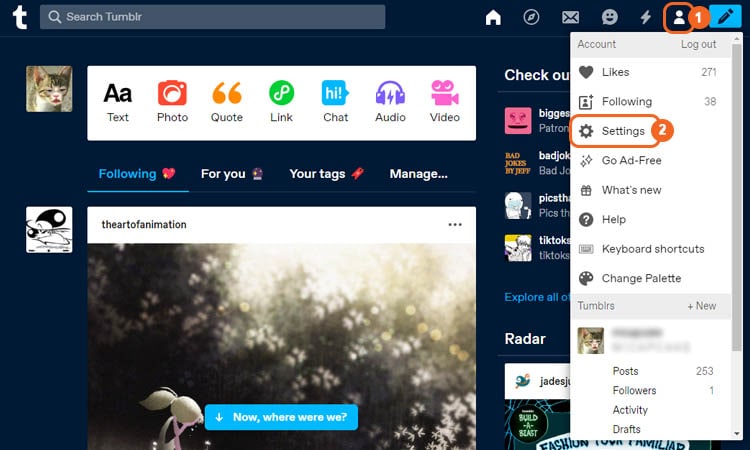
Шаг 2
На странице настроек выберите учетную запись, с которой вы хотите сохранить архив.
Шаг 3
Прокрутите страницу вниз до самого низа и нажмите на кнопку "Экспорт". Tumblr начнет экспорт вашего контента. Экспорт может занять несколько минут, в зависимости от количества вашего контента.
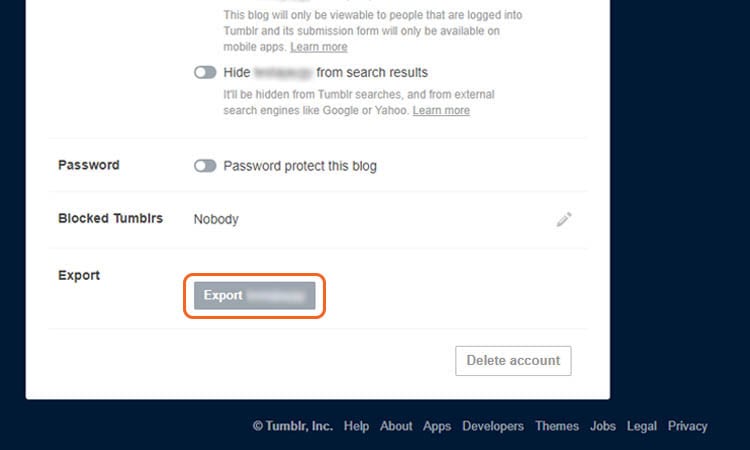
Шаг 4
Как только экспорт будет завершен, вы сможете загрузить ZIP-файл на свой компьютер.
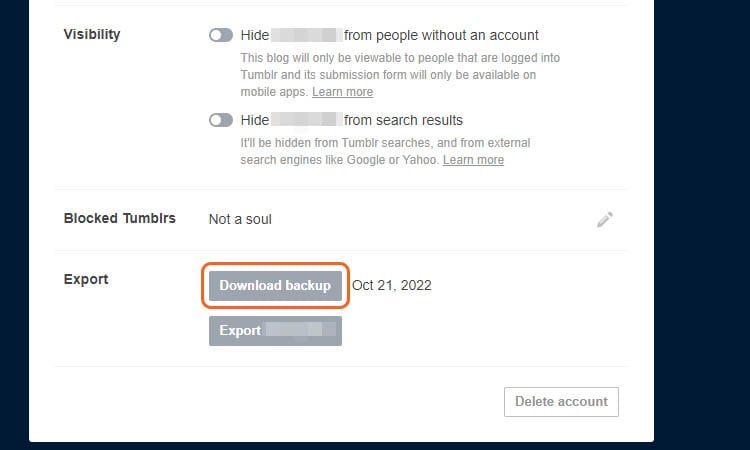
В случае, если вы хотите сохранить только один или несколько архивов, вы можете добавить /archive в конце URL-адреса Tumblr, чтобы получить доступ к архивным публикациям Tumblr (т.е. yourblog.tumblr.com/archive ). Затем выберите архив, который вы хотите загрузить.
Для сохранения изображений/GIF-файлов Tumblr файлов вы можете воспользоваться описанными выше способами.